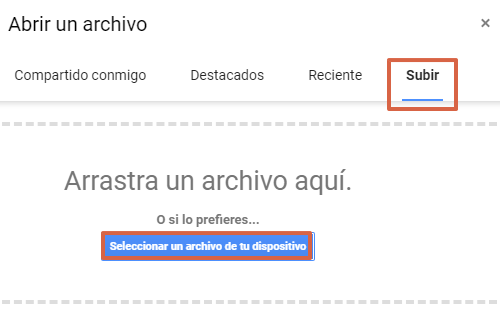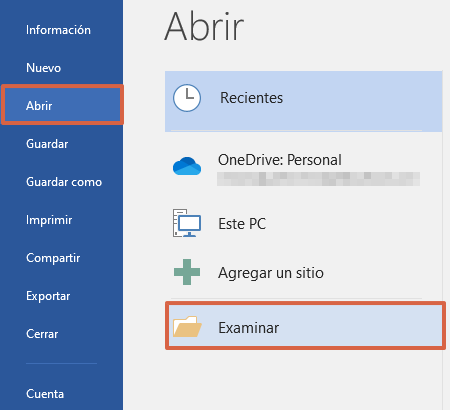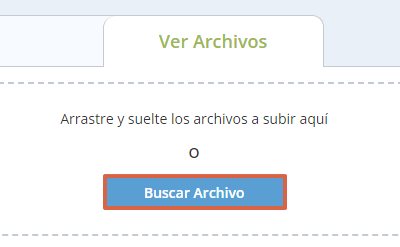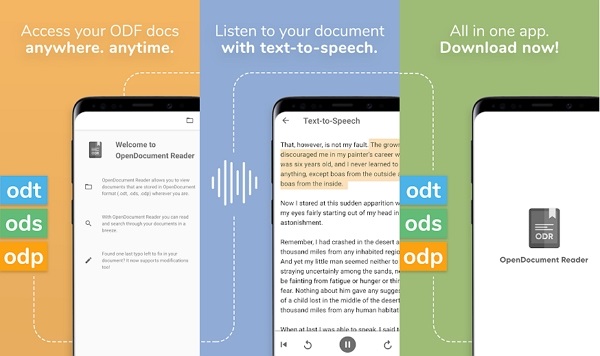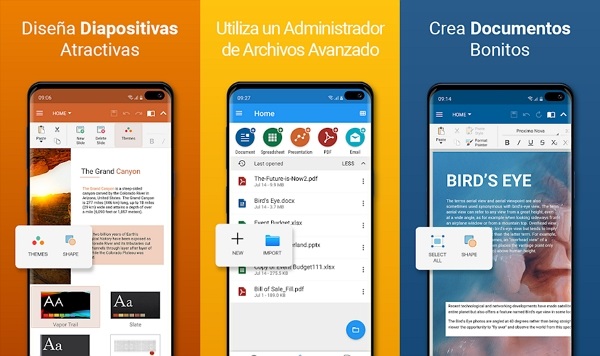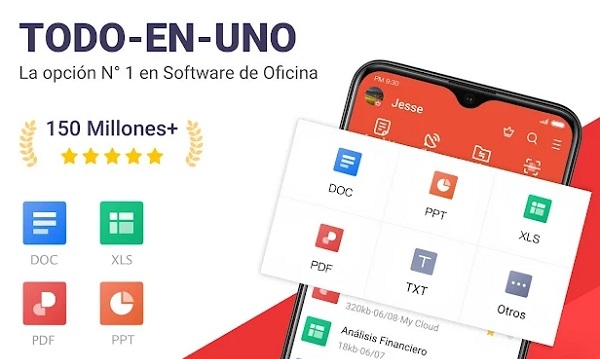Qu’est-ce que et comment ouvrir un fichier ODT (.odt)
Un fichier .odt est un fichier créé avec OpenDocument Text, un traitement de texte gratuit, basé sur une structure XML et compatible avec les programmes open source.
Alors, dans le prochain post, nous vous apprendrons comment ouvrir les fichiers ODT sur les ordinateurs et les smartphones. De plus, vous découvrirez comment les convertir vers d’autres formats, rapidement et simplement.
Via Google Docs
Pour vérifier les fichiers ODT via Google Docs, il est essentiel de garder votre compte Gmail connecté et d’effectuer les étapes suivantes :
- Accéder à Google Documents en utilisant ce lien : https://docs.google.com/document/u/0/.
- Allez dans l’onglet “Fichier” et cliquez sur “Ouvrir”. Vous pouvez également accéder à cette fonction en tapant “Ctrl + O”.
- Un message apparaîtra pour joindre le document. Cliquez sur “Télécharger” et appuyez sur “Sélectionnez un fichier sur votre appareil”. Vous avez également la possibilité de le faire glisser vers cette boîte.
- Ensuite, L’explorateur de fichiers se fermera, où vous devez rechercher le dossier où se trouve le document et appuyez sur “Ouvrir”.
- Ainsi, l’élément sera téléchargé avec succès.
Noter: cette procédure peut également être fait sur les appareils Android via l’application Google Docs.
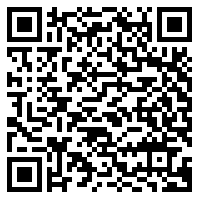
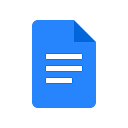
Utilisation de Microsoft Word
Un moyen simple de exécuter l’extension ODT est en utilisant Microsoft Word, car ils partagent certaines caractéristiques. Pour ce faire, il faudra suivre ce tutoriel :
- Entrez le mot e début une nouvelle feuille de travail.
- Aller à Rubrique “Fichier”.
- Appuyez sur l’onglet “Ouvrir” et appuyez sur “Parcourir”.
- L’explorateur de fichiers apparaîtra, où vous devez trouver le document et appuyer sur “Ouvrir”.
- De cette manière, vous pouvez consulter le document ODT.
Avec DocsPal
DocsPal est un outil en ligne qui est responsable de exécuter de nombreux types de formats, parmi lesquels l’ODT. Il peut être utilisé par ces étapes :
- Accéder à DocsPal via ce lien : https://www.docspal.com/es/visor.
- Appuyez sur la case “Rechercher un fichier” pour utiliser l’explorateur de fichiers et télécharger le document. En outre, il est possible de le faire glisser vers cette section.
- Pour finir, sélectionnez “VOIR LE FICHIER”.
Depuis Android
Outre l’utilisation de Google Documents, il est possible d’utiliser d’autres Applications Android pour afficher les extensions ODT sur le mobile. Parmi ceux-ci, il convient de noter :
AndrOpen Office
C’est l’une des premières applications à proposer prise en charge complète du format ODT, ainsi que les autres composants qui composent le service fourni par OpenOffice. En général, c’est un visualiseur et un éditeur, avec des options visant à exporter des fichiers via différents services et plateformes sociales, y compris par e-mail.
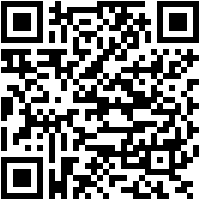
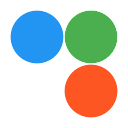
OpenDocument Reader pour les documents LibreOffice
Compter avec un vaste section de sections, qui sont visant à ouvrir et éditer toutes sortes de documents créé avec LibreOffice et OpenOffice, le rendant compatible avec ODT, ODS, ODP, etc. Il vous permet également d’exécuter des fichiers d’autres services, comme Dropbox, Gmail et Google Drive.
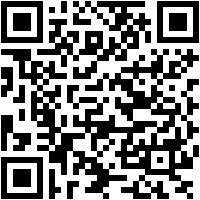

OfficeSuite + Éditeur PDF
Il est composé de différents programmes bureautiques, adaptés à l’édition de textes, de feuilles de calcul, de présentations, entre autres. En conséquence, a une variété d’extensions, Soit par OpenOffice, Microsoft, Apple iWork et plus. De même, vous pouvez ouvrir et modifier des travaux au format PDF.
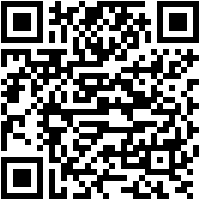

WPS Office-PDF, Word, Excel, PPT
C’est une option très complète, compatible avec différents services, comme Google Drive, Salle de classe et Zoom. A fonctionnalités orientées édition, application de modèle et stockage. Parmi les fichiers qu’il prend en charge figurent PDF, DOC, XSLS, ODT, ODS, ZIP, PPT, POT, entre autres.
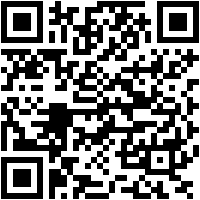
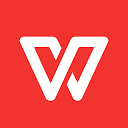
Comme mentionné, il est possible de recourir à de nombreuses plateformes pour ouvrir les fichiers ODT, que ce soit dans le confort de votre ordinateur ou de votre appareil mobile Android. Quel que soit le cas, les deux conduisent à une procédure simple.